Comment utiliser les sous-titres Hulu
Ce qu'il faut savoir
- Sur le Web ou dans l'application: démarrez un film ou une émission, puis cliquez ou appuyez sur le bouton Paramètres vitesse et sélectionnez Les sous-titres > la langue que vous voulez.
- Sur d'autres appareils: pendant la lecture, faites glisser votre doigt vers le bas ou appuyez sur En haut sur votre télécommande > Paramètres > Légendes et sous-titres (ou juste Les sous-titres).
- Utilisez les mêmes menus pour désactiver les légendes et les sous-titres.
Si vous êtes malentendant ou simplement dans un environnement bruyant sans casque à portée de main, vous pouvez activer les sous-titres ou les sous-titres pendant que vous regardez des films et des émissions de télévision sur Hulu. Voici comment procéder sur le Web, dans l'application mobile et sur d'autres appareils de diffusion en continu.
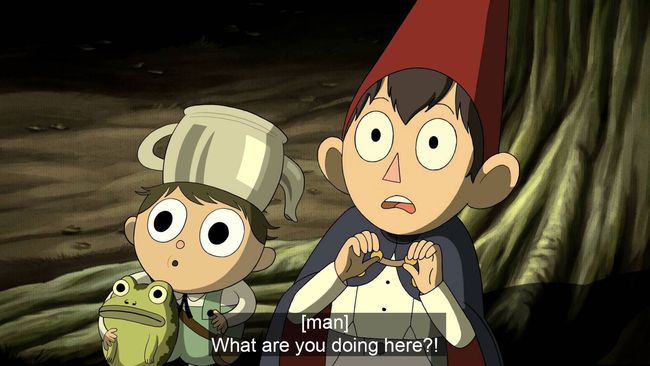
Comédie centrale
Comment obtenir des sous-titres sur le site Web de Hulu?
Quel que soit l'appareil que vous utilisez pour regarder Hulu, les commandes de sous-titres seront dans un menu appelé soit
Sur le site Web Hulu, procédez comme suit :
Commencez à lire un film ou une émission télévisée sur Hulu.
-
Sélectionnez le Paramètres engrenage dans le coin inférieur droit de la fenêtre.
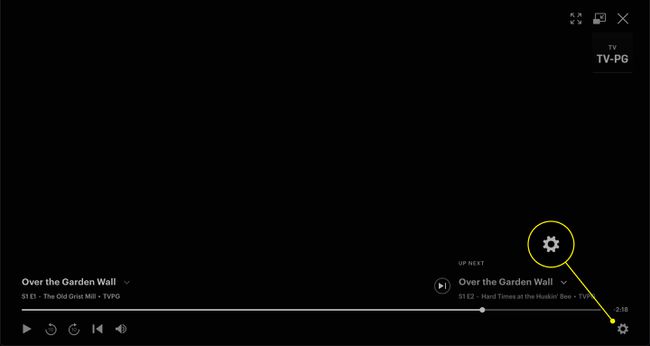
-
Clique le La Flèche sur le côté droit du menu.

-
Sous le Les sous-titres menu, cliquez sur la langue de votre choix.

-
Clique le Paramètres lien dans ce menu pour définir la taille, la couleur et la police des sous-titres.
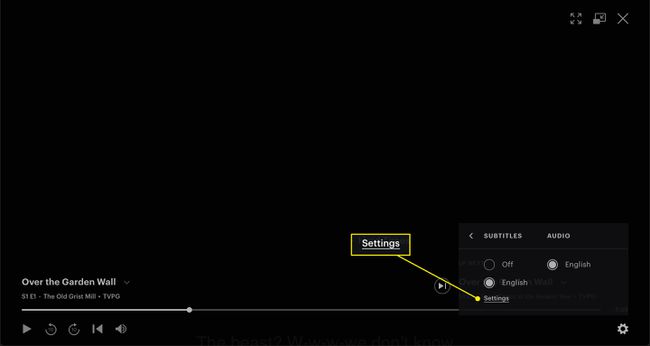
Comment obtenir des sous-titres dans l'application Hulu?
Si vous regardez Hulu à l'aide de l'application pour iOS ou Android, suivez ces instructions pour activer les sous-titres. Elles sont similaires aux instructions du site Web, mais certains éléments se trouvent à des endroits différents.
Lorsque vous regardez un programme dans l'application Hulu, appuyez sur l'écran pour afficher les commandes de lecture.
-
Sélectionnez le Paramètres équipement.
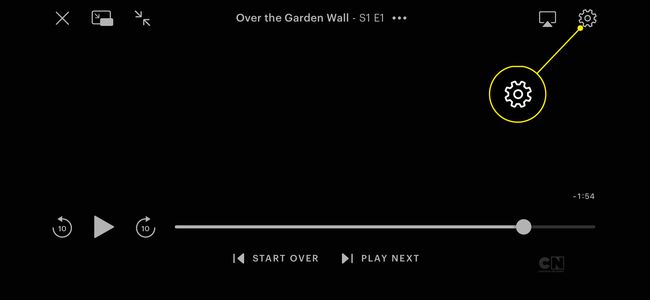
-
Appuyez sur le commutateur à côté de Les sous-titres pour l'allumer.
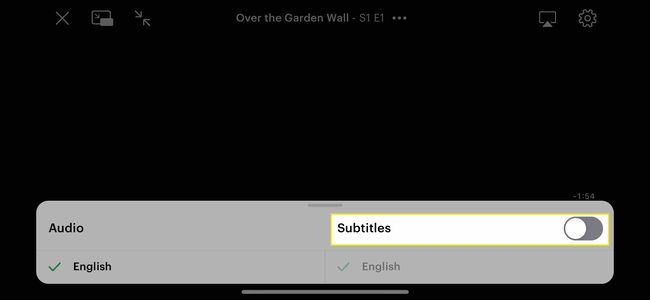
-
Choisissez une langue sous le commutateur si plusieurs options sont disponibles.
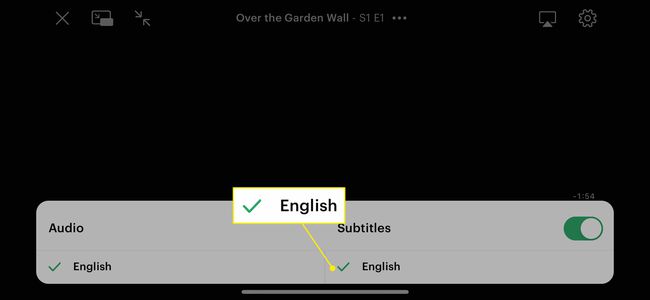
Comment obtenir des sous-titres pour Hulu sur les appareils de streaming?
Certains appareils, comme l'Apple TV de 4e génération et les versions ultérieures, ont un processus spécifique à l'échelle du système pour activer les sous-titres codés quelle que soit l'application. Sinon, vous suivrez ces étapes pour activer Hulu sur les consoles de jeu, les Chromecasts, les Amazon Echos et autres.
Il s'agit d'instructions générales, et les étapes réelles que vous suivez peuvent différer selon les modèles de matériel.
presse En haut sur votre télécommande (ou glissez vers le bas, si votre télécommande a un pavé tactile).
Appuyez/glissez à nouveau pour atteindre le Paramètres menu.
-
Aller vers Légendes et sous-titres.
Ce menu peut être appelé Les sous-titres sur certains appareils.
Sélectionner Au pour activer les sous-titres et sélectionnez une langue si plusieurs options sont disponibles.
Comment obtenir des sous-titres pour Hulu sur des appareils plus anciens?
Certains appareils plus anciens n'utilisent pas la version la plus récente de Hulu. Vous pouvez savoir quelle version de Hulu vous possédez en vérifiant les options qui s'offrent à vous à partir de l'écran d'accueil. Si vous utilisez le nouveau, les émissions et les films que vous identifiez pour regarder plus tard apparaîtront dans un onglet appelé Mes affaires. Dans la version "classique", vous verrez un Liste de surveillance titre.
La plupart des appareils plus récents, comme l'Apple TV de 4e génération et les versions ultérieures, utiliseront la version la plus récente (voir ci-dessus), et vous suivrez les instructions ci-dessus. Suivez ces instructions pour activer les sous-titres dans l'application Hulu classique :
Les entreprises et le matériel suivants peuvent toujours utiliser l'application Hulu classique :
- Apple: Apple TV de 3e génération.
- LG: certains téléviseurs et lecteurs Blu-ray.
- Roku: certains modèles de base et Stick.
- Samsung: sélectionnez les téléviseurs et les lecteurs Blu-ray.
- Sony: certains téléviseurs et lecteurs Blu-ray.
- TiVo: enregistreurs vidéo numériques.
- Vizio: certains téléviseurs.
presse En haut sur votre télécommande pour afficher les commandes de lecture.
presse En haut à nouveau pour révéler plus de paramètres.
Sélectionner Légendes.
Choisissez une langue disponible.
Comment désactiver les sous-titres sur Hulu?
Pour désactiver les sous-titres une fois que vous les avez activés, accédez au Légendes et sous-titres ou Les sous-titres menu en fonction de l'appareil que vous utilisez:
- Sur le site ou dans l'application: Sélectionnez le Paramètres équipement.
- Dans d'autres appareils: Balayez vers le bas ou appuyez sur En haut sur votre télécommande ou votre contrôleur pour atteindre le Paramètres menu. Ensuite, sélectionnez Légendes et sous-titres ou Les sous-titres.
Une fois arrivé au menu, choisissez Désactivé.
Les sous-titres sont-ils disponibles sur Hulu dans d'autres langues?
Actuellement, vos seules options pour les sous-titres sur Hulu sont l'anglais et l'espagnol, et toutes les émissions de télévision ou tous les films n'auront pas les deux options. Les langues disponibles apparaîtront dans le Les sous-titres menu lorsque vous l'ouvrez en suivant les instructions ci-dessus.
FAQ
-
Comment réparez-vous la synchronisation audio Hulu ?
La désynchronisation de l'audio avec la vidéo est un problème courant. Il est si courant que Hulu ait un page d'assistance avec des conseils utiles dont vous pouvez profiter si vous rencontrez ce problème. Heureusement, il s'agit généralement d'un problème temporaire.
-
Comment changer la langue audio sur Hulu ?
Lorsque vous regardez une vidéo, sélectionnez l'icône d'engrenage pour accéder aux commandes de lecture. À partir de là, si la vidéo que vous regardez prend en charge plusieurs langues, vous pouvez sélectionner celle que vous préférez.
